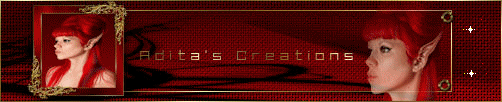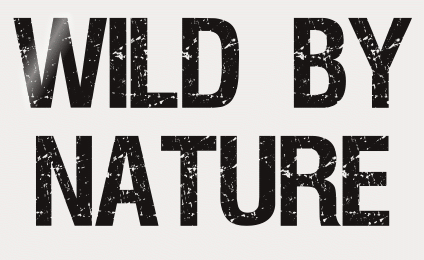 |

Deze tutorial is auteursrechtelijk beschermd door Adita Creations, alle rechten voorbehouden.
Elke verspreiding, zonder voorafgaande schriftelijke toestemming is geheel verboden.
Elke gelijkenis met een andere tutorial is puur toeval.
Deze les is geschreven in PaintShop Pro 2019 op 10-07-2022.
Ik heb de persoonlijke toestemming van Virginia om de lessen van Adita op Sylvie haar pagina te vertalen naar het Nederlands.
Adita is jammer genoeg gestopt met PSP en Sylvie is niet meer onder ons.
Daarom, ter nagedachtenis van Sylvie, mag ik deze lessen van Adita vertalen.
Wil je deze vertaling linken, dan moet je Virginia daarvoor persoonlijk toestemming om vragen !!!
Zij beheert de site van Sylvie.
Ik ben alleen maar de vertaler, de auteursrechten liggen volledig bij Adita.
Merci beaucoup Virginia, que je pouvez traduire les tutoriels de Sylvie en Néerlandais.
Claudia.
Materialen :
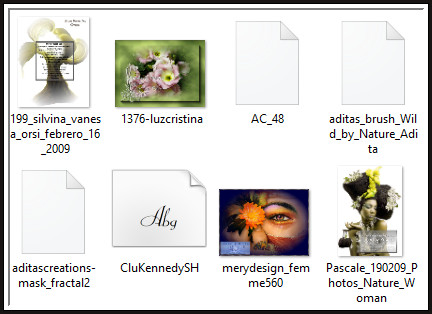
De Maskers "AC_48" en "aditascreations-mask_fractal2" steek je in de juiste map van jouw PSP versie : Corel_07/Maskers.
Steek de Brushe "aditas_brush_Wild_by_Nature_Adita" in de juiste map van jouw PSP versie : Corel_01/Brushes/Penselen.
Installeer het font "CluKennedySH" als je een eigen tekst wilt maken.
Filters :
L en K landksiteofwonders - L en K's Paris.
AP 01 [Innovations] - Lines - SilverLining.
Xero - SuperSmooth.
Kleurenpallet :
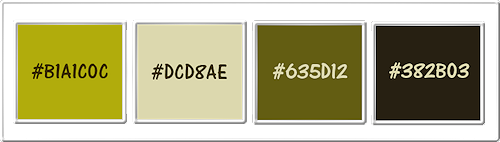
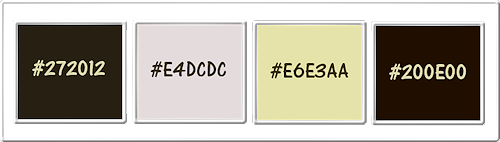
1ste kleur = #B1A1C0C
2de kleur = #DCD8AE
3de kleur = #635D12
4de kleur = #382B03
5de kleur = #272012
6de kleur = #E4DCDC
7de kleur = #E6E3AA
8ste kleur = #200E00
Wanneer je met eigen kleuren werkt speel dan met de mengmodus en/of dekking naar eigen inzicht.
Klik op onderstaande banner om naar de originele les te gaan :

Open alle tubes in PSP.
Maak overal Kopies van via Venster - Dupliceren (of via de sneltoetsen Shift + D).
Sluit de originele tubes, we werken verder met de duplicaten.

1.
Open een Nieuwe afbeelding van 800 x 500 px, 1ste kleur :
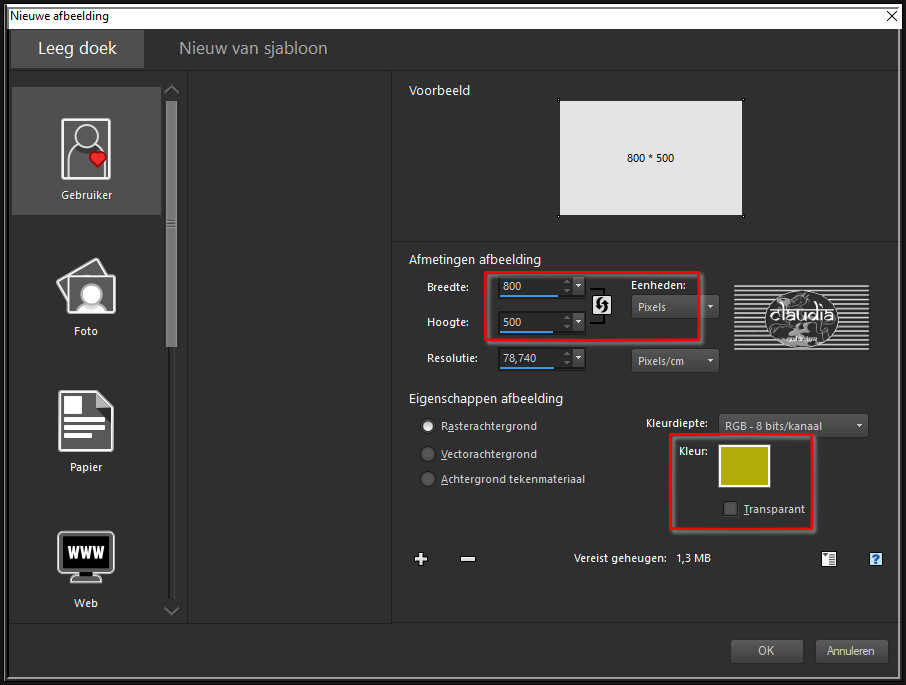
Effecten - Textuureffecten - Weefpatroon :
Kleur weefdraad = 2de kleur / Kleur tussenruimten = 3de kleur
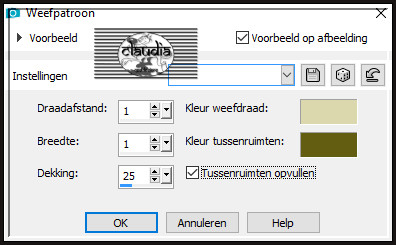
Effecten - Insteekfilters - L en K landksiteofwonders - L en K's Paris :
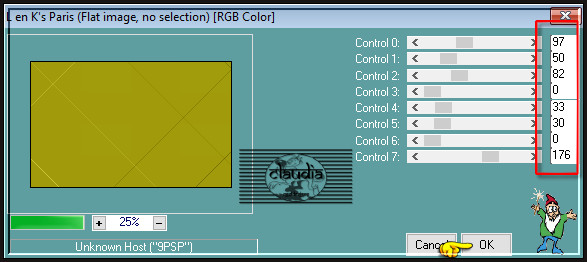

2.
Lagen - Nieuwe rasterlaag.
Vul deze laag met de 2de kleur.

3.
Lagen - Masker laden/opslaan - Masker laden vanaf schijf : AC_48
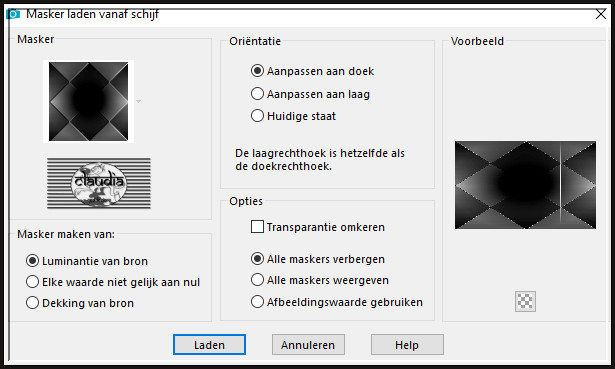
Lagen - Samenvoegen - Groep samenvoegen.
Effecten - 3D-Effecten - Slagschaduw :
Verticaal = 1
Horizontaal = 1
Dekking = 41
Vervaging = 35,64
Kleur = 4de kleur
Lagen - Samenvoegen - Omlaag samenvoegen.

4.
Ga naar het Kleurenpallet en zet de Voorgrondkleur op de 1ste kleur.
Ga terug naar je werkje.
Lagen - Nieuwe rasterlaag.
Vul deze laag met de 1ste kleur.
Effecten - Insteekfilters - L en K landksiteofwonders - L en K's Paris :
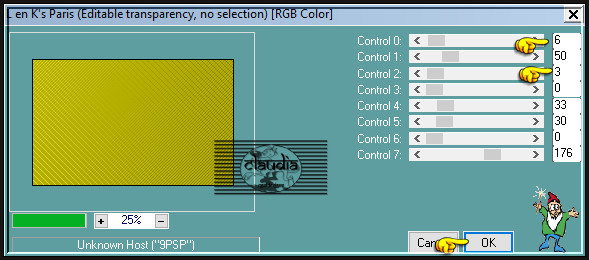

5.
Open uit de materialen de misted tube "199_silvina_vanesa_orsi_febrero_16_2009".
Bewerken - Kopiëren.
Ga terug naar je werkje.
Bewerken - Plakken als nieuwe laag.
Afbeelding - Formaat wijzigen : 80%, formaat van alle lagen wijzigen aangevinkt.
Aanpassen - Scherpte - Verscherpen.
De tube staat gelijk goed.
Effecten - 3D-Effecten - Slagschaduw :
Verticaal = 1
Horizontaal = 0
Dekking = 41
Vervaging = 35,64
Kleur = 4de kleur

6.
Open uit de materialen de misted tube "merydesign_femme560".
Bewerken - Kopiëren.
Ga terug naar je werkje.
Bewerken - Plakken als nieuwe laag.
Afbeelding - Formaat wijzigen : 90%, formaat van alle lagen wijzigen aangevinkt.
Aanpassen - Scherpte - Verscherpen.
Plaats de tube rechts bovenaan :
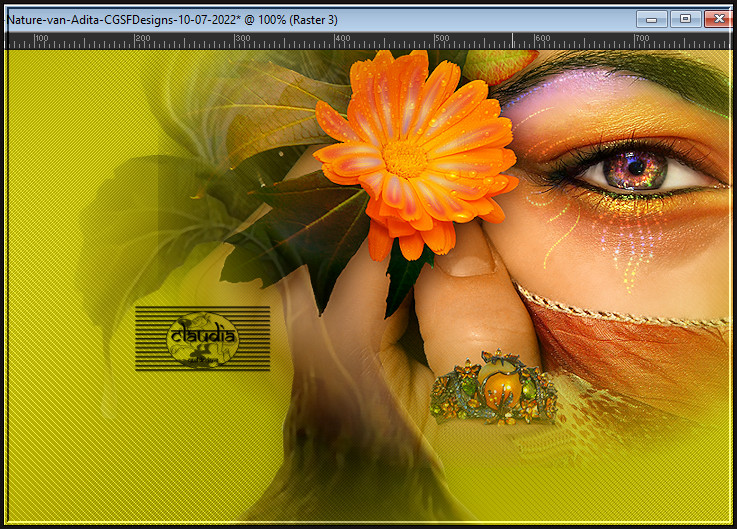
Lagen - Eigenschappen : zet de Mengmodus van deze laag op Luminantie (oud) en de Dekking op 30%.

7.
Open uit de materialen de misted tube "1376-luzcristina".
Bewerken - Kopiëren.
Zet de tube opzij voor later gebruik.
Ga terug naar je werkje.
Bewerken - Plakken als nieuwe laag.
Aanpassen - Kleurtoon en verzadiging - Inkleuren :
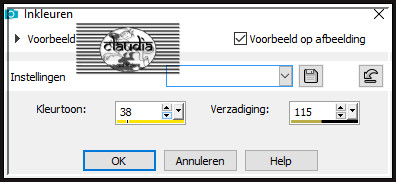
(dit zijn de K en V getallen van de 1ste kleur)
Plaats de tube rechts onderaan :

Lagen - Eigenschappen : zet de Dekking van deze laag op 50%.
Lagen - Dupliceren.
Afbeelding - Spiegelen - Horizontaal spiegelen.

8.
Zet de zichtbaarheid van de onderste laag (= Achtergrond) uit door op het oogje te klikken in het Lagenpallet.
Activeer nu de bovenste laag in het Lagenpallet (= Kopie van Raster 4).
Lagen - Samenvoegen - Zichtbare lagen samenvoegen.

9.
Bewerken - Kopiëren !!!
Bewerken - Plakken als nieuwe afbeelding !!!
Ga terug naar je werkje.
Verwijder de bovenste laag ervan (= Samengevoegd) en zet de zichtbaarheid van de onderset laag (= Achtergrond) terug open
door nogmaals op het oogje te klikken in het Lagenpallet.
Ga terug naar het duplicaat (= de nieuwe afbeelding).

10.
Afbeelding - Doekgrootte :
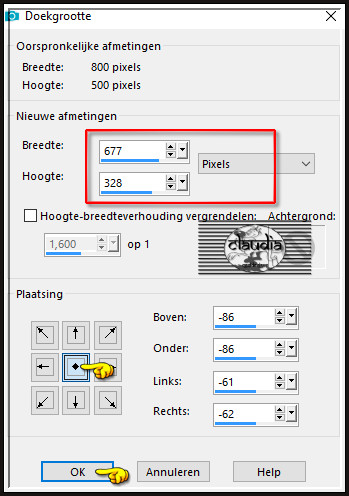
Je hebt nu dit :
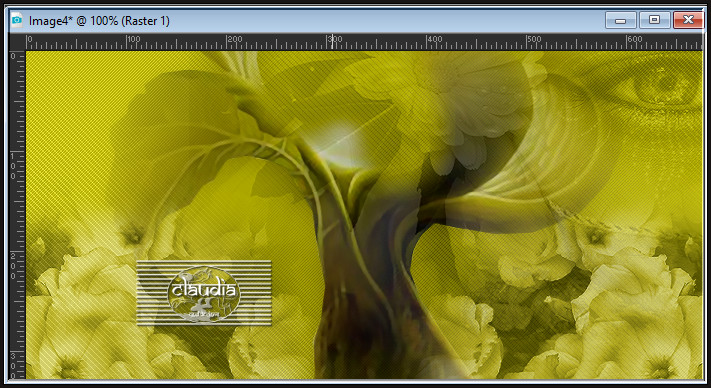

11.
Afbeelding - Randen toevoegen : Symmetrisch aangevinkt
1 px met de 2de kleur
20 px met de 1ste kleur
1 px met de 2de kleur

12.
Bewerken - Kopiëren !!!
Ga terug naar je werkje, het zonet bewerkte duplicaat mag je sluiten, we hebben het niet meer nodig.
Bewerken - Plakken als nieuwe laag.
Het "frame" staat gelijk goed.
Effecten - 3D-Effecten - Slagschaduw :
Verticaal = 0
Horizontaal = 0
Dekking = 100
Vervaging = 47,52
Kleur = 4de kleur

13.
Lagen - Samenvoegen - Alle lagen samenvoegen.

14.
Ga naar het Kleurenpallet en zet de Voorgrondkleur op de 1ste kleur en de Achtergrondkleur op de 5de kleur.
Klik met de muis in de Voorgrondkleur en daarna op het tabblad "Verloop".
Maak een Verloop met deze instellingen :
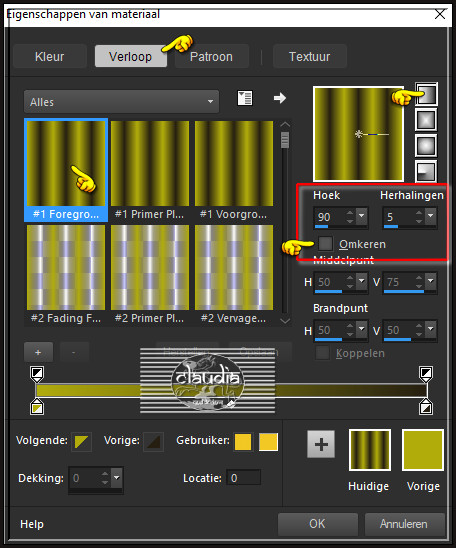
Ga terug naar je werkje.

15.
Afbeelding - Randen toevoegen : Symmetrisch aangevinkt
1 px met de 2de kleur
30 px met de 5de kleur
Activeer de Toverstaf, Doezelen en Tolerantie op 0.
Ga terug naar je werkje en selecteer de rand van 30 px.
Vul de selectie met het Verloop.
Effecten - Insteekfilters - AP 01 [Innovations] - Lines - SilverLining :
![Effecten - Insteekfilters - AP 01 [Innovations] - Lines - SilverLining](../../images/Vertaalde_Lessen/Adita-Creations/Wild-by-Nature/Plaatje12.jpg)
Selecties - Niets selecteren.

16.
Lagen - Nieuwe rasterlaag.
Vul deze laag met de 6de kleur.

17.
Lagen - Masker laden/opslaan - Masker laden vanaf schijf : aditascreations-mask_fractal2
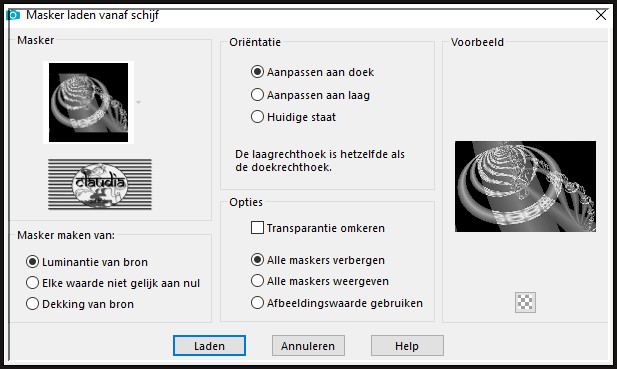
Lagen - Samenvoegen - Groep samenvoegen.
Effecten - Randeffecten - Accentueren.
Lagen - Eigenschappen : zet de Dekking van deze laag op 43%.

18.
Activeer de opzij gezette tube "1376-luzcristina".
Bewerken - Kopiëren.
Ga terug naar je werkje.
Bewerken - Plakken als nieuwe laag.
Plaats de tube rechts onderaan :

Aanpassen - Kleurtoon en verzadiging - Inkleuren : de instellingen staan goed.
Lagen - Eigenschappen : zet de Dekking van deze laag op 60%.

19.
Lagen - Nieuwe rasterlaag.
Ga naar het Kleurenpallet en zet de Voorgrondkleur op de 7de kleur.
Activeer het "Penseelgereedschap" en zoek de Brushe "aditas_brush_Wild_by_Nature_Adita" met deze instellingen :
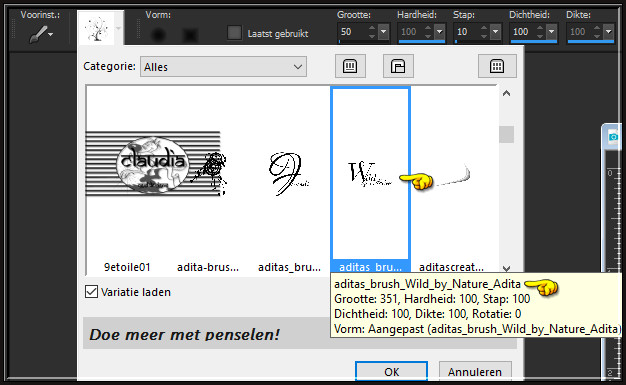

Ga terug naar je werkje en stempel de Brushe met de Voorgrondkleur op je werkje :
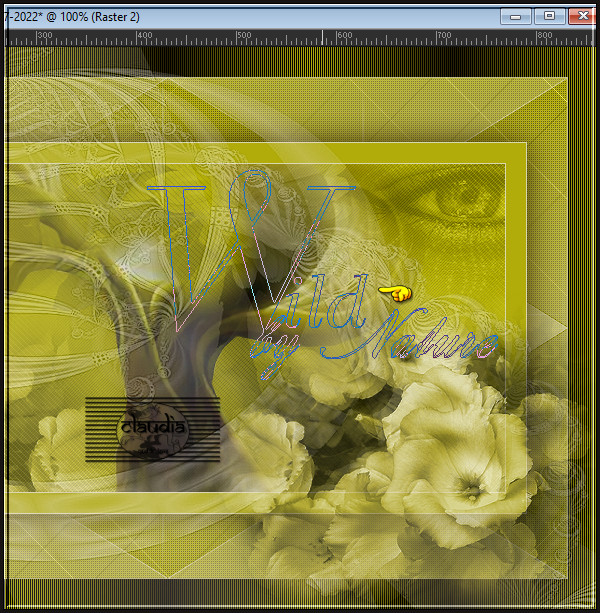
Effecten - 3D-Effecten - Slagschaduw :
Verticaal = 0
Horizontaal = -1
Dekking = 30
Vervaging = 1
Kleur = 4de kleur

20.
Lagen - Samenvoegen - Zichtbare lagen samenvoegen.
Aanpassen - Helderheid en contrast - Helderheid/Contrast :
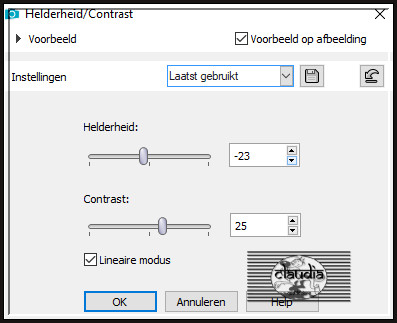

21.
Open uit de materialen de tube "Pascale_190209_Photos_Nature_Woman".
Bewerken - Kopiëren.
Ga terug naar je werkje.
Bewerken - Plakken als nieuwe laag.
Afbeelding - Formaat wijzigen : 78%, formaat van alle lagen wijzigen aangevinkt.
Aanpassen - Scherpte - Verscherpen.
Plaats de tube naar links :
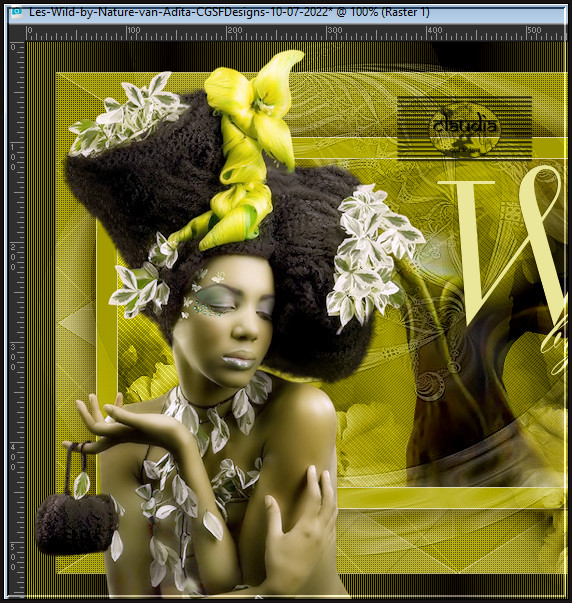
Effecten - 3D-Effecten - Slagschaduw :
Verticaal = -10
Horizontaal = -1
Dekking = 78
Vervaging = 42,57
Kleur = 4de kleur
Effecten - Insteekfilters - Xero - SuperSmooth :
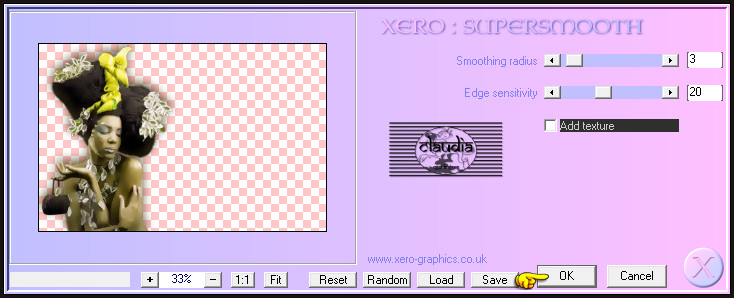

22.
Afbeelding - Randen toevoegen : 1 px met de 2de kleur, Symmetrisch aangevinkt.
Lagen - Nieuwe rasterlaag.
Plaats hierop jouw watermerk.
Lagen - Samenvoegen - Alle lagen samenvoegen.
Sla je werkje op als JPEG-formaat en daarmee ben je aan het einde gekomen van deze mooie les van Adita.
© Claudia - Juli 2022.